换新手机时,最麻烦的往往是数据迁移,尤其是传输重要的短信。如果你刚从红米手机换到iPhone,想把短信从红米手机转移到iPhone,你可能会发现Android和iOS并不直接兼容,导致信息传输不顺畅。
那么,有没有简单有效的方法来实现这一点呢?本文将介绍几种常用的方法,帮助您成功传输短信。
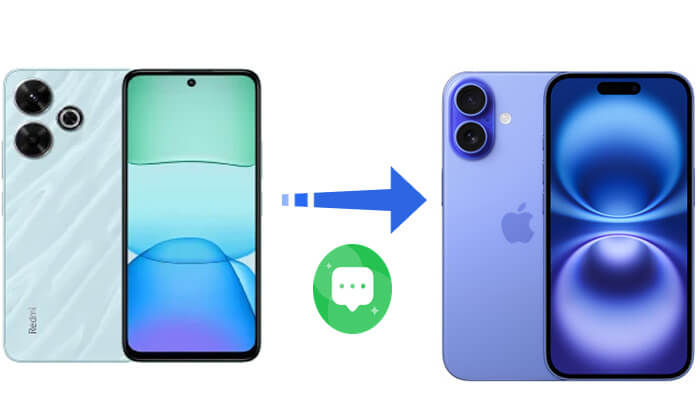
如果您是首次设置新 iPhone ,可以使用 Apple 官方提供的“迁移至iOS解决方案,用于从红米等Android设备传输数据。它支持在设置过程中将信息、联系人、照片等直接迁移到 iPhone。
如何将短信从红米手机传输到iPhone?请按照以下步骤操作:
步骤 1. 将 Redmi 手机连接到稳定的 Wi-Fi 网络,保持两台设备电量充足,并确保您的 iPhone 尚未设置。如果已设置,请将其恢复出厂设置以重新开始设置过程。
步骤2. 打开 Google Play 商店并下载Move to iOS 。启动应用,接受条款,然后点击“继续”。等待屏幕上提示输入验证码。
步骤3. 打开新 iPhone,并按照屏幕上的设置提示进行操作。进入“应用和数据”屏幕后,点击“从Android移动数据”。

步骤4. 屏幕上将显示6位或10位代码。在您的Redmi设备上输入该代码。
步骤5.连接后,选择要移动的数据(确保选择了“消息”),点击“继续”并等待传输完成。
步骤6. 迁移完成后,完成 iPhone 的设置。

如果您的 iPhone 已设置好,或者“迁移到iOS功能无法正常工作,您可以考虑使用第三方备份工具——短信备份与恢复。这款应用允许您将红米手机中的短信备份为可读文件,并将其导出到电脑或其他设备进行存储和查看。虽然它无法直接将短信导入 iPhone 的“信息”应用,但它仍然是一种可行的保存方法。
以下是使用短信备份和恢复将短信从 Redmi 传输到 iPhone 的方法:
步骤 1. 从 Google Play 安装SMS Backup & Restore 。
第 2 步。打开应用程序,点击“设置备份”,然后选择“消息”。

步骤3.选择保存备份的位置(Google Drive或Dropbox),然后点击“备份”开始。
步骤4.备份完成后,在iPhone上登录您的Google Drive或Dropbox帐户并下载备份文件。然后,您可以使用任何文本编辑器查看消息。
想要了解更多关于短信备份和恢复的信息吗?这里有一份全面的评论。
SMS 备份和恢复评论: Android SMS 备份的便捷工具?如果您想将其他数据从红米手机传输到 iPhone,一定不能错过Coolmuster Mobile Transfer 。它是一款功能强大的工具,专为Android和iOS设备之间的跨平台数据传输而设计。无论您的新 iPhone 是刚开箱还是已经设置好,此工具都能让您无需恢复出厂设置即可将数据从红米手机传输到 iPhone。
移动传输的主要特点:
以下是使用 Mobile Transfer 将数据从 Redmi 传输到 iPhone 的方法:
01首先在您的Windows或Mac电脑上下载并安装该软件。安装完成后,启动程序并使用 USB 数据线将两部手机连接到电脑。确保您的红米手机已列为源设备。如果没有,请点击“翻转”按钮进行切换。

02可用数据将显示在界面中央。勾选相应的复选框,选择要传输的项目,然后点击“开始复制”按钮,即可自动从红米手机传输到 iPhone。

要将短信从红米手机传输到 iPhone,您的选择取决于您的具体情况。如果您的 iPhone 是全新的且尚未设置,那么“迁移到iOS是最简单的解决方案。如果设置已完成,短信备份和恢复功能可让您手动保存和查看短信。对于其他数据迁移, Coolmuster Mobile Transfer是一款智能高效的工具,值得一试。
无论您选择哪种选项,遵循正确的步骤都可以确保从 Redmi 到 iPhone 的切换更加顺畅、轻松。
相关文章:
如何将数据从 iPhone 传输到 Redmi:3 种简单快捷的方法